Page 1
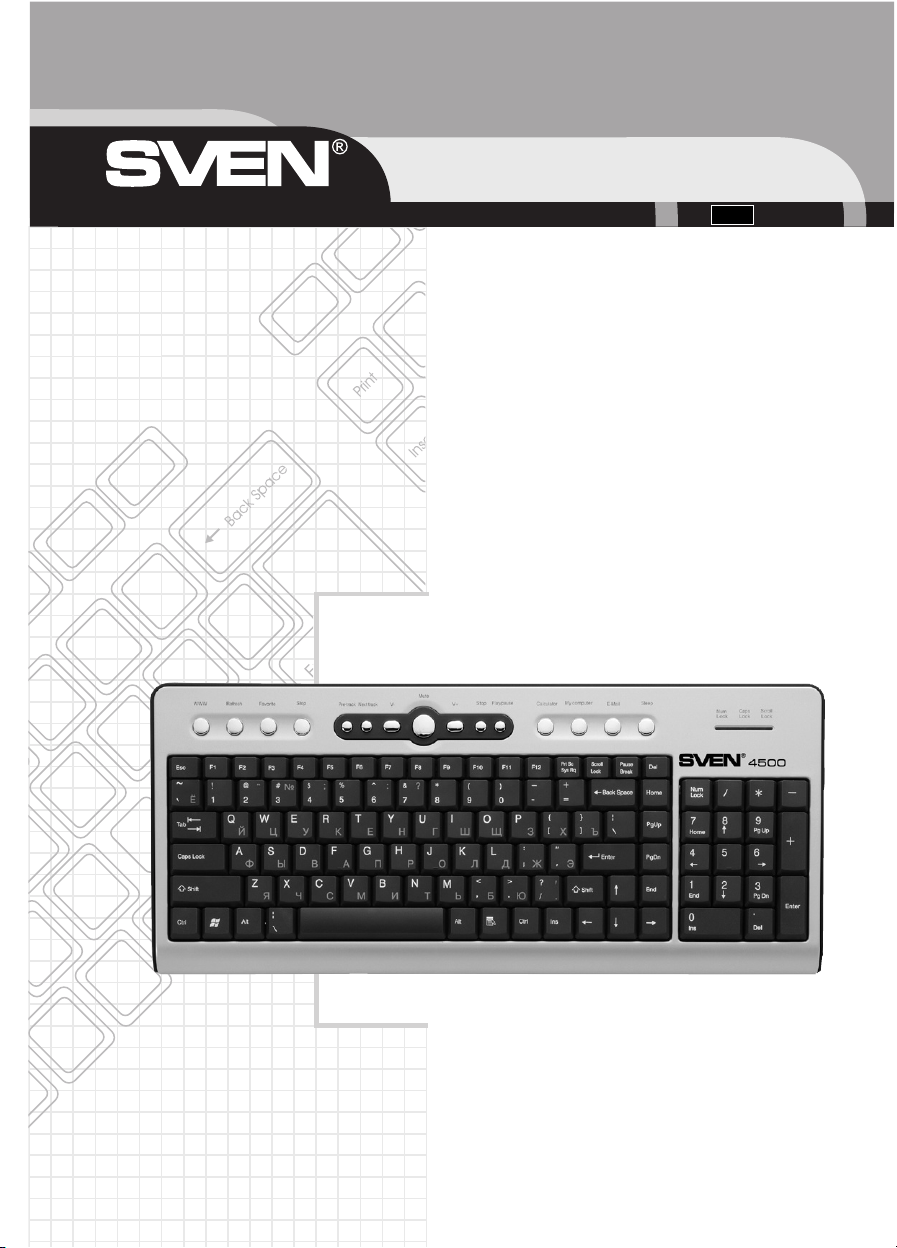
Мультимедийная
мини-клавиатура
Sven Slim
Multimedia Pro 4500
Руководство пользователя
SLIM multimedia pro 4500
Перед эксплуатацией внимательно ознакомьтесь
с настоящим руководством и сохраните его на весь период использования.
Ðóñ
Page 2
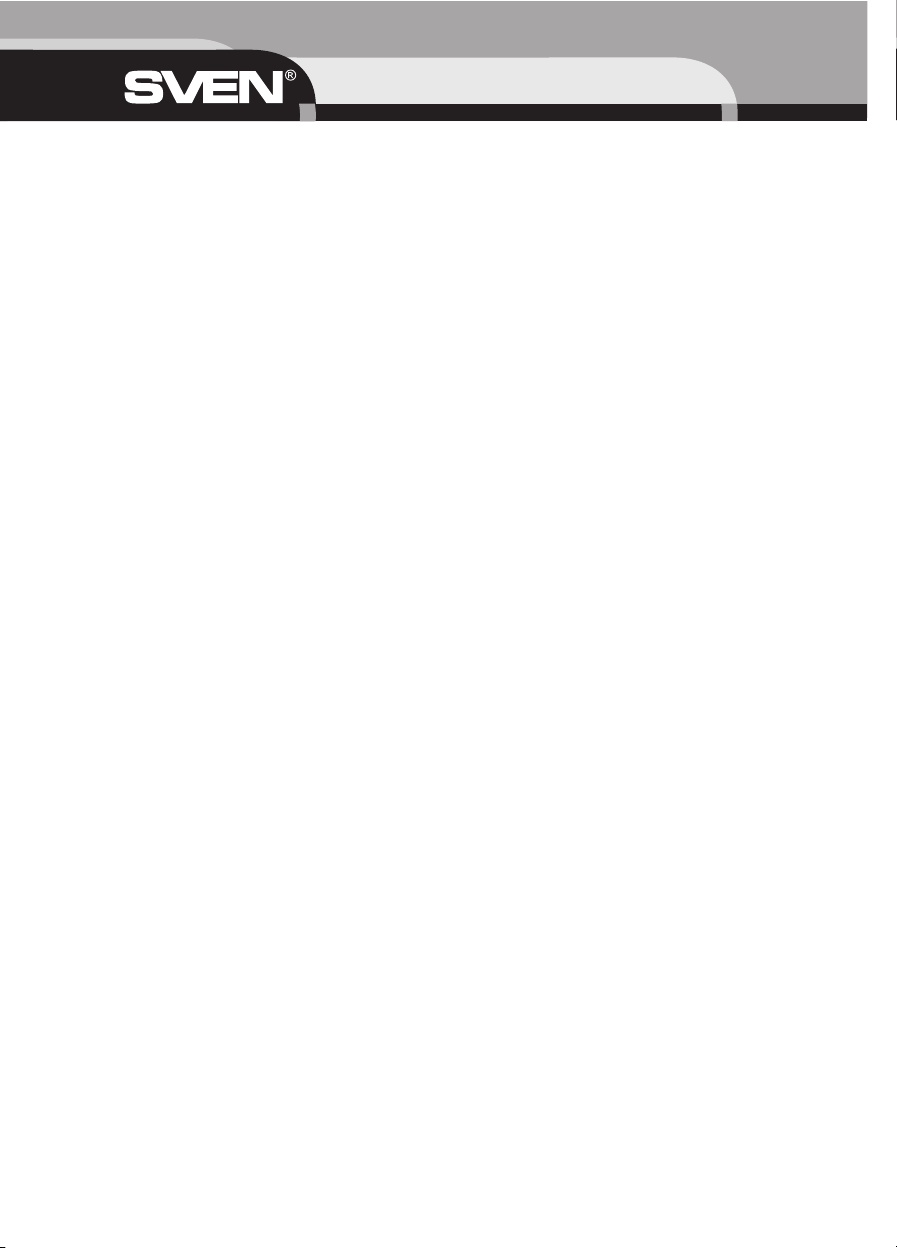
Благодарим Вас за покупку клавиатуры торговой марки SVEN!
АВТОРСКОЕ ПРАВО
© Sven Corp. 2004. Версия 1.0 (V 1.0)
Данное руководство и содержащаяся в нем информация защищены авторским правом. Все права оговорены.
ТОРГОВЫЕ МАРКИ
Все торговые марки являются собственностью их законных владельцев.
ПРЕДУПРЕЖДЕНИЕ ОБ ОГРАНИЧЕНИИ ОТВЕТСТВЕННОСТИ
Информация, содержащаяся в этом документе, тщательно проверена, однако нет 100%-ной гарантии, что она будет
соответствовать описанию конфигурации аппаратной части и программного обеспечения (ПО) конкретной системы.
В содержание руководства могут быть внесены изменения без предварительного извещения.
ВНИМАНИЕ!
Это оборудование вырабатывает сигналы с частотами, перекрывающими частично радиодиапазоны. Поэтому при неправильной
установке и эксплуатации оборудование может служить причиной помех. Клавиатура была испытана и соответствует
компьютерным устройствам класса «В» раздела 15 Правил FCC, которые разработаны с целью обеспечения достаточной
защиты от такого рода помех при установке в жилых помещениях. Если все-таки возникают помехи радиосвязи,
то пользователю необходимо принять следующие меры:
•
Переориентировать или переместить приемную антенну.
•
Переставить компьютер в другое место, подальше от приемника или наоборот.
•
Включить компьютер так, чтобы приемник и компьютер питались от разных ответвлений электропроводки.
•
Проконсультироваться у опытного специалиста по устранению помех.
•
Для уменьшения радиопомех пользуйтесь экранированным силовым и интерфейсным кабелем и не вносите
изменения в конструкцию данного устройства без согласия производителя.
По вопросам технической поддержки обращайтесь по адресу: http://www.sven.ru
Здесь же вы сможете найти обновленную версию данного руководства.
2
Руководство пользователя
Page 3

СОДЕРЖАНИЕ
1. Особенности клавиатуры ............................................................................................................................................................... 4
2. Комплектация ................................................................................................................................................................................... 4
3. Требования к системе ..................................................................................................................................................................... 4
4. Подготовка к работе ........................................................................................................................................................................ 4
4.1 Инсталляция программного обеспечения (ПО) для Windows 98/Me/NT/2000/XP .......................................................... 4
4.2 Удаление ПО ............................................................................................................................................................................. 4
5. Работа с клавиатурой ..................................................................................................................................................................... 4
5.1 Описание функций кнопок клавиатуры .............................................................................................................................. 4
5.2 Установка программ ............................................................................................................................................................... 5
6. Решение возможных проблем ...................................................................................................................................................... 6
3
Ðóñ Slim Multimedia Pro 4500
Page 4

1. ОСОБЕННОСТИ КЛАВИАТУРЫ
• Совместима с ПО Windows 98/Me/NT/2000/XP
• 15 «быстрых» кнопок
• Удобное управление мультимедиа
• Кнопки регулирования громкостью
• Кнопки Windows приложений
• Интернет-кнопки
2. КОМПЛЕКТАЦИЯ
1) Клавиатура – 1 шт.
2) Руководство пользователя – 1 шт.
3. ТРЕБОВАНИЯ К СИСТЕМЕ
•
IBM-совместимый персональный компьютер
• ÎÑ Windows 98/Me/NT/2000/XP
• CD-ROM или DVD-привод
• Звуковая плата
• Интерфейс PS/2
4. ПОДГОТОВКА К РАБОТЕ
4.1. Инсталляция программного обеспечения (ПО) для Windows 98/Me/NT/2000/XP
• Перед установкой драйвера клавиатуры удалите ранее установленные драйверы всех других клавиатур.
• Пожалуйста, загрузите драйвер с нашего сайта http://www.sven.ru. Запустите исполняемый файл Setup.exe, в первом окне программы выберите язык интерфейса и переходите к следующему шагу. Программное обеспечение начнет автоматически устанав-
ливаться на жесткий диск вашего компьютера в папку C:\PROGRAM FILES\....\Multimedia Keyboard 1.2. По завершении инстал-
ляции Вам будет предложено перезагрузить компьютер, иначе программное обеспечение запущено не будет.
• Произведите перезагрузку (Restart) операционной системы. Иконка клавиатуры после перезагрузки автоматически установится в панели задач Windows.
4.2. Удаление ПО
Чтобы удалить ПО Slim Multimedia Pro из операционной системы, запустите C:\PROGRAM FILES\....\Uninstall Multimedia
Keyboard 1.2. Система автоматически удалит драйвер и ПО клавиатуры.
5. РАБОТА С КЛАВИАТУРОЙ
5.1 Описание функций кнопок клавиатуры
Перед использованием кнопок клавиатуры убедитесь, что программные и аппаратные требования к конфигурации компьютера
выполнены.
Руководство пользователя
Название Описание функции
WWW
(Интернет)
Включает программу просмотра Интернета
по умолчанию и загружает домашнюю страницу. Если веббраузер уже включен,
загружает домашнюю страницу.
Refresh (Обновить) Обновляет информацию на открытой вебстранице или в активном окне.
Favorites
(Избранное)
Открывает пункт меню Избранное в программе Internet Explorer, где хранятся
ссылки на часто используемые файлы и вебстраницы.
Stop
(Стоп)
Приостанавливает загрузку и/или обновление вебстраницы
или активного окна.
Next track
(Последующий трек)
Переводит воспроизведение к следующему треку/файлу.
Pretrack
(Предыдущий трек)
Переводит воспроизведение к предыдущему треку/файлу.
V (Уменьшение
громкости)
Уменьшает громкость звука на один уровень на каждое нажатие кнопки.
Mute (Отключение звука) Отключает звук. Для включения звука нажмите эту кнопку еще раз.
4
Page 5

Функция PLAY проигрывает CD-, VCD-, DVD-диски и видеофайлы (.AVI, .MPG, .MOV), если диск вставлен в CD-ROM и нажата
кнопка PLAY. Если диск не вставлен, а кнопка PLAY нажата, появится диалоговое окно, предлагающее найти и выбрать аудио/видео файл для проигрывания.
Примечание. Если установлено несколько CD-ROM’ов, данную функцию будет выполнять только один, установленный по умолчанию.
5.2 Установка программ
По окончании установки ПО клавиатуры на панели задач Windows появится иконка . Это позволит запускать приложения
и функции одним нажатием кнопки на клавиатуре. Нажмите правую кнопку мыши на этой иконке, чтобы активизировать меню
настройки ПО клавиатуры (OSD).
Программируемые кнопки клавиатуры
Двойной щелчок левой кнопкой мыши по иконке на панели задач Windows активизирует программное обеспечение клавиатуры. Восемь кнопок обозначены в соответствии с их иконками. Щелчок левой кнопкой мыши по отображенной кнопке на экране и затем нажатие «быстрой» кнопки на клавиатуре присвоит ей выбранную вами функцию. Для выбора функции обратитесь
к рисункам, расположенным ниже. При совмещении курсора с одной из выбранных надписей и нажатием левой кнопки появляется меню настройки кнопок. На экране есть два варианта настройки кнопок: по функциям и по приложениям.
Для настройки по функциям выберите необходимую из имеющихся функций, нажав курсором мыши стрелку в окошке. При настройке по приложениям нажмите левой клавишей мыши кнопку Browse и выберите необходимое приложение. Путь выбранного
приложения пропишется автоматически. Если необходимо открыть определенный сайт, вставьте в окошко пути адрес (URL) сайта и нажмите OK.
5
Ðóñ Slim Multimedia Pro 4500
Название Описание функции
V+ (Увеличение
громкости)
Увеличивает громкость звука на один уровень
на каждое нажатие кнопки.
Stop (Стоп) Останавливает воспроизведение аудио/видеофайлов.
Play/Pause
(Воспроизведение/Пауза)
Проигрывает/приостанавливает воспроизведение DVD/VCD/MP3/аудиофайлов.
Calculator
(Калькулятор)
Запускает встроенный калькулятор Microsoft Windows.
My Computer
(Мой компьютер)
Открывает окно «Мой компьютер» с отображением содержимого дисководов,
жесткого диска, сетевых дисков, приводов и т.д.
Email
(Электронная почта)
Запускает программу электронной почты
по умолчанию. Можно запрограммировать эту кнопку для запуска другой
программы электронной почты или другого приложения.
Sleep
(«Спящий» режим)
Переводит систему в «спящий» режим, если функция управления питанием
активизирована и поддерживается ПК.
Page 6

6. РЕШЕНИЕ ВОЗМОЖНЫХ ПРОБЛЕМ
Программное обеспечение клавиатуры не функционирует должным образом
Функции «быстрых» кнопок не работают после установки программного обеспечения Slim Multimedia Pro. Пожалуйста, убедитесь, что в операционной системе не установлены драйверы клавиатур других марок. Если это так, удалите драйверы и
повторно установите программное обеспечение клавиатуры Sven Slim Multimedia Pro 4500.
Добавление/Удаление/Переустановка программного обеспечения для Sven Slim Multimedia Pro 4500
После того, как Вы установили программное обеспечение клавиатуры, иконка клавиатуры отобразится в панели задач
Windows. Если Вы хотите по какой-либо причине переустановить программное обеспечение, удалите из операционной системы имеющийся драйвер. Для этого щелкните правой кнопкой мыши на иконке клавиатуры и выберите EXIT. Затем откройте Панель управления, выберите Добавить/Удалить и удалите ПО клавиатура. Перезагрузите операционную систему и
переустановите драйверы.
Примечание. При необходимости используйте эту процедуру для модернизации функций клавиатуры, например: переназначить функции «быстрых» кнопок и т.д.
ПО клавиатуры не позволяет должным образом установить другие программные приложения
Если при установке каких-либо программных приложений возникает конфликт с ПО клавиатуры, возможно, Вам придется
удалить драйвер клавиатуры из оперативной памяти компьютера. Щелкните правой кнопкой мыши на иконке клавиатуры и
выберите EXIT. Установите необходимые программные приложения и перезагрузите компьютер. После перезагрузки иконка клавиатуры снова появится на панели задач.
6
Руководство пользователя
Указывает путь.
